Anuncio
Raspbian Jessie 5 formas en que la nueva Raspbian Jessie hace que Raspberry Pi sea aún más fácil de usarTras el lanzamiento de Debian Jessie en julio, la comunidad Raspberry Pi ha sido bendecida con un nuevo lanzamiento de la variante Raspbian, basada en la distribución "principal". Lee mas es un gran sistema operativo para Raspberry Pi, pero si desea una experiencia informática más tradicional de Linux, es posible que esté buscando un sistema operativo diferente.
Muchos sistemas operativos están disponibles para Raspberry Pi, entre ellos Ubuntu. ¿Pero seguro que es un sistema operativo de escritorio? Bueno, si y no.
De hecho, Ubuntu es un sistema operativo de escritorio, así como un sistema operativo de servidor. Y ambas variantes se pueden ejecutar en una Raspberry Pi 2 o 3. Hay varias rutas de instalación disponibles en la tarjeta SD de su Raspberry Pi y las veremos a continuación.
Conoce a Ubuntu MATE
Para que Ubuntu se ejecute en Raspberry Pi como alternativa a Raspbian, deberá usar la versión dedicada de Ubuntu MATE de
ubuntu-mate.org/raspberry-pi/. Como ya habrás adivinado, esta es una versión de Ubuntu con el entorno de escritorio MATE, creado para Raspberry Pi.
En el mundo de la informática de escritorio, existen alternativas a MATE (como GNOME 2.0). Sin embargo, el entorno MATE es lo suficientemente bajo en recursos del sistema para ejecutarse cómodamente en la Raspberry Pi.
Compre una nueva tarjeta SD
Lo primero que deberá hacer es obtener una tarjeta microSD adecuada para ejecutar Ubuntu MATE. Debe ser un microSDHC Clase 6 o Clase 10, con una capacidad de al menos 6 GB. Se requiere una tarjeta SD de buena calidad para fines de velocidad y corrección de datos.
Con la tarjeta lista, debe insertarse en su computadora de escritorio o portátil, esperando una copia de Ubuntu MATE.
Descarga Ubuntu MATE
Una vez que esté listo, es hora de descargar Ubuntu MATE y escribir la imagen del disco en su tarjeta microSD. Encontrará la versión Ubuntu MATE 16.04.2 LTS en ubuntu-mate.org/download/ tiene una opción para Raspberry Pi 2 y 3, así que úsala. Encontrarás opciones para descargar directamente o a través de BitTorrent (contrario al mito popular, BitTorrent es bastante legal 8 usos legales para BitTorrent: te sorprenderíasAl igual que HTTP, que su navegador utiliza para comunicarse con sitios web, BitTorrent es solo un protocolo. Puede usar su navegador para descargar contenido pirateado, del mismo modo que puede usar un cliente BitTorrent para descargar ... Lee mas ).
Una vez descargado, deberá descomprimir los datos y escribir la imagen del disco en su tarjeta microSD. Incluso podrías dejar una propina.
Cómo escribir Ubuntu MATE en microSD
Hay diferentes opciones disponibles para escribir una imagen de disco en una tarjeta microSD. Depende de qué sistema operativo esté utilizando. Si está utilizando Windows, por ejemplo, entonces la herramienta Win32DiskImager es ideal. Anteriormente cubrimos el uso de esto para Instalar un sistema operativo Raspberry Pi Cómo instalar un sistema operativo en una Raspberry PiAquí le mostramos cómo instalar un sistema operativo en su Raspberry Pi y cómo clonar su configuración perfecta para una recuperación rápida ante desastres. Lee mas .
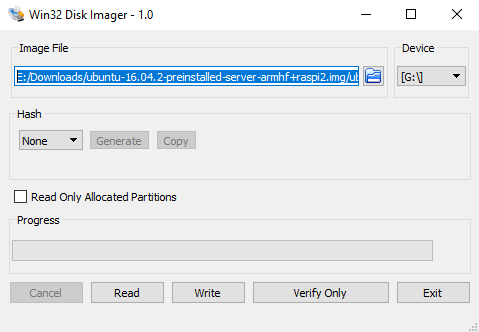
Si usa Linux o macOS, deberá usar el dd mando. Los usuarios de Linux también pueden probar el gddrescue utilidad, que introduce el comando ddrescue. Instale de la manera habitual, junto con xz-utils (línea 1), luego descomprima (línea 2) y escriba en la tarjeta microSD (línea 3):
sudo apt-get install gddrescue xz-utils. unxz ubuntu-mate-16.04.2-desktop-armhf-raspberry-pi.img.xz. sudo ddrescue -D --force ubuntu-mate-16.04.2-desktop-armhf-raspberry-pi.img / dev / [sdx]Deberá usar el lsblk comando para verificar la ubicación montada de la tarjeta microSD. Normalmente será sda o sdb.
Nuestra mirada a gestión de tarjetas SD en Linux Cómo escribir, formatear y administrar una tarjeta SD en LinuxHay varias formas de configurar una tarjeta SD en Linux, ya sea desde la línea de comandos o usando una aplicación gráfica. Así es como lo haces. Lee mas explica más sobre el comando dd. Mientras tanto, los usuarios de Linux que prefieran una herramienta gráfica deberían considerar los discos GNOME. Instalar esto con:
sudo apt-get install gnome-disk-utility
Independientemente del método que utilice, espere a que la imagen se escriba en la tarjeta microSD y finalice el programa. Luego expulse la tarjeta de forma segura e insértela en su Raspberry Pi.
Arrancar Ubuntu MATE por primera vez
Para ahorrar tiempo en la configuración de redes inalámbricas, conecte el Pi a una pantalla. Este podría ser tu televisor (a través de HDMI o RGB 5 maneras de mostrar su Raspberry Pi en un monitor o televisorEn los años ochenta y noventa, las computadoras domésticas no dependían de monitores dedicados para mostrar sistemas operativos, aplicaciones y juegos. En aquellos días, las cosas eran mucho más simples. En lugar de pagar extra por un monitor, el ... Lee mas ) o tal vez un funcionario Pantalla táctil de Raspberry Pi Cómo configurar su pantalla táctil Raspberry PiLa Raspberry Pi viene con una variedad de complementos útiles, pero una pieza del kit que ha demostrado ser particularmente popular es la pantalla táctil de 7 pulgadas Raspberry Pi. Aquí se explica cómo configurar uno. Lee mas . Tenga un mouse o teclado a mano también en esta etapa.
Luego, inicie y ejecute la configuración habitual de Ubuntu, con sabor a MATE. Deberá configurar los ajustes regionales y su nombre de usuario y contraseña, por ejemplo.

En esta etapa, ya has terminado. Ubuntu MATE está listo para usar como el sistema operativo de su Raspberry Pi. Y si necesita modificar algo, la herramienta de configuración Raspberry Pi todavía está disponible a través de la línea de comandos.
Servidor Ubuntu para Raspberry Pi 2 y 3
Ejecutar un sistema operativo de escritorio es una cosa. Pero, ¿qué pasa con un servidor para Raspberry Pi?
Existen distintas versiones disponibles para Raspberry Pi 2 y para Raspberry Pi 3 - tenga en cuenta que solo la imagen Pi 2 es oficial y es compatible con Canonical.
Puede instalarlos en la tarjeta microSD según las instrucciones para Ubuntu MATE, arriba. Una vez que hayas hecho esto, debes arrancar el Pi y hacer algunas personalizaciones.
La mayoría de estos están disponibles a través de un PPA no oficial PPA de Linux: instalación, eliminación y seguridadLos PPA (archivos de paquetes personales) son una forma de instalar software de Linux a través de la Terminal. ¿Pero son seguros de usar? ¿Cómo se puede eliminar un PPA? ¿Y cuáles son los PPA más seguros para ... Lee mas e incluye:
- libraspberrypi-bin: una colección de utilidades de VideoCore, como raspistill.
- libraspberrypi-bin-nonfree: utilidades de código abierto de VideoCore.
- xserver-xorg-video-fbturbo: controlador de video x.org acelerado, limitado al desplazamiento / desplazamiento de ventanas.
Instale el PPA con:
sudo add-apt-repository ppa: ubuntu-raspi2 / ppa. sudo apt-get updateComo se trata de un sistema operativo de servidor, deberá conectarse a través de SSH para instalar estas u otras aplicaciones.
¿Necesitas un escritorio? Prueba esto
¿No está satisfecho con el acceso de línea de comandos solamente? ¡Necesitas un escritorio! Afortunadamente, algunas opciones de escritorio están disponibles para Ubuntu Server en Raspberry Pi. Intente instalar xubuntu-desktop, lubuntu-desktop o kubuntu-desktop como un nuevo escritorio. Por ejemplo, para Xubuntu, use:
sudo apt-get install xubuntu-desktopTenga en cuenta que Kubuntu se ejecutará lentamente hasta que desactive Efectos de escritorio en Ajustes del sistema. De lo contrario, estos son los únicos tres escritorios disponibles actualmente que son adecuados para Raspberry Pi. Unity y Ubuntu-GNOME no se ejecutarán en Raspberry Pi (probablemente debido a la necesidad de 3D composición).
Ubuntu en la Raspberry Pi: ¡Pruébalo!
¿Quién sabía lo fácil que era ejecutar Ubuntu en la Raspberry Pi? Lo mejor de todo es que tiene dos opciones, escritorio y servidor, que se pueden instalar fácilmente. ¿Has probado Ubuntu MATE en tu Raspberry Pi? ¿Quizás optó por usar Ubuntu Server?
Cualquiera sea su experiencia de Ubuntu en Raspberry Pi, queremos saber de usted. Cuéntanos sobre esto en los comentarios.
Crédito de la imagen: goodcat a través de Shutterstock.com
Christian Cawley es editor adjunto de seguridad, Linux, bricolaje, programación y tecnología explicada. También produce el podcast realmente útil y tiene una amplia experiencia en soporte de escritorio y software. Colaborador de la revista Linux Format, Christian es un fabricante de frambuesa Pi, amante de Lego y fanático de los juegos retro.